เรายังคงทดสอบ iOS 13 ต่อไปจนกว่าเราจะหมดแรงและด้วยการที่เวอร์ชันเบต้าจะมีข่าวสารมากขึ้นเรื่อย ๆ อย่างไรก็ตามหัวข้อที่เราวางไว้ในตารางวันนี้และเรามาพร้อมกับวิดีโอจาก YouTube ของเรา ช่องมาพร้อมกับ iOS 13 ตั้งแต่เริ่มต้น เราพูดตามที่คุณสามารถจินตนาการได้ถึงความสะเทือนใจ โหมดมืด ที่มาใน iOS เวอร์ชันล่าสุดสำหรับผู้ใช้ทุกคน
บ่อยครั้งที่เกิดขึ้นและเนื่องจากไม่มีใครเกิดมารู้สิ่งสำคัญคือชุมชนผู้อ่านและผู้ติดตามทั้งหมดของเรารู้ว่าประโยชน์ของโหมดมืดคืออะไรและแน่นอนว่าจะจัดการอย่างไร เราสอนทุกสิ่งที่คุณจำเป็นต้องรู้เกี่ยวกับโหมดมืดของ iOS 13 และจัดการกับมันราวกับว่าคุณเป็นผู้เชี่ยวชาญ เข้าร่วมกับเรา!
โหมดมืดในการตั้งค่าและศูนย์ควบคุม
หลัก ๆ วิธีการเข้าถึง ไปที่โหมดมืดมีสอง:
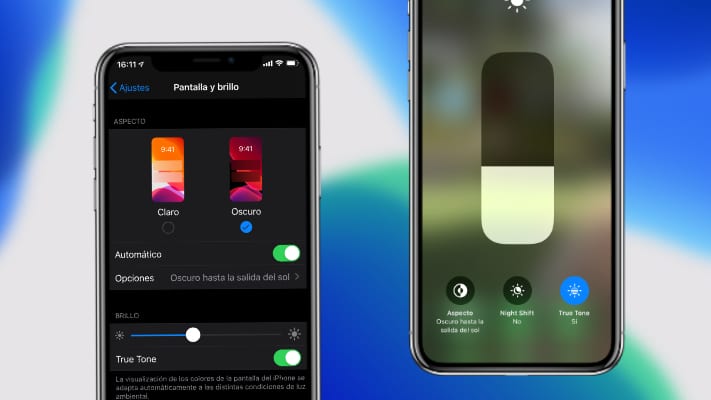
- ศูนย์กลางการควบคุม: ผ่านศูนย์ควบคุมเราสามารถเข้าถึงได้อย่างรวดเร็วโดยการลดระดับลงกดจนกระทั่งออกแรง 3D Touch หรือ Haptic Touch ที่อยู่เหนือการควบคุมความสว่างจากนั้นตัวเลือกสามตัวจะปรากฏที่ด้านล่าง: Aspect - Night Shift - True Tone ก่อน iOS 13 มีเพียงสองตัวเท่านั้นที่ปรากฏ เมื่อคลิกที่ Aspect เราสามารถเลือกได้ว่าจะเปิดใช้งานโหมดมืดจนกว่าพระอาทิตย์ขึ้นถัดไปโดยอัตโนมัติหรือไม่
- ผ่านการตั้งค่า: หากเราเข้าสู่ส่วนการตั้งค่าและเลือกหน้าจอและความสว่างเราจะสามารถควบคุมตัวเลือกขั้นสูงของโหมดมืดเช่นการจัดการตารางเวลาที่กำหนดไว้ล่วงหน้าเลือกเปิดใช้งานหรือปิดใช้งานโดยอัตโนมัติและเลือกด้วยตนเองระหว่างโหมดแสงและโหมดมืด
โหมดมืดบนวอลเปเปอร์
ตอนนี้วอลล์เปเปอร์มีบทบาทแปลก ๆ ด้วยโหมดมืด หากเราเข้าสู่ส่วนการตั้งค่าและเลือก วอลล์เปเปอร์ นอกจากนี้เรายังสามารถเข้าถึงการตั้งค่าเฉพาะบางอย่างสำหรับโหมดมืดและลักษณะการทำงานของวอลเปเปอร์
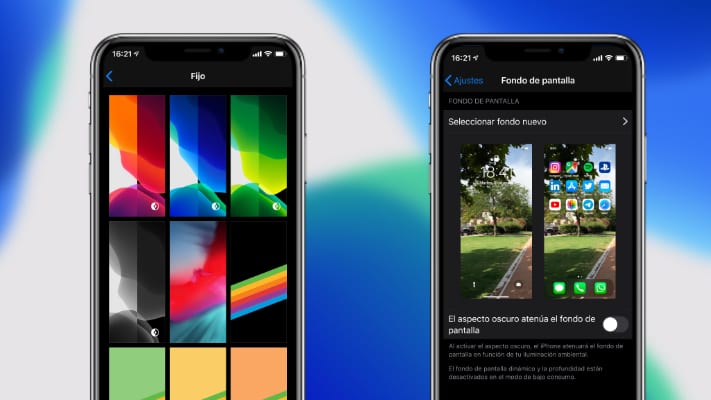
- หรี่วอลเปเปอร์เมื่อเปิดใช้งานโหมดมืด: การดำเนินการนี้จะเปิดใช้งานวอลเปเปอร์สีจางมากขึ้น ต้องบอกว่าเราพบวอลเปเปอร์สองประเภทคือวอลเปเปอร์เริ่มต้นของ Apple ที่มีรูปแบบของตัวเองสำหรับโหมดมืดและรุ่น "มาตรฐาน" ที่จะเริ่มใช้งานได้หากเราเปิดใช้งานตัวเลือกนี้ วิธีนี้จะลดทอนรูปถ่ายที่เรามีเป็นวอลล์เปเปอร์โดยการลดระดับแสงและความสว่างโดยอัตโนมัติอย่างไรก็ตามตัวเลือกนี้ให้ผลลัพธ์ที่ไม่สมจริงซึ่งทำให้ไม่แนะนำสำหรับผู้ใช้ที่มีรูปถ่ายของตัวเองเป็นวอลล์เปเปอร์เนื่องจากทำให้ภาพดูไม่สมจริง
- วอลเปเปอร์ของ Apple: วอลล์เปเปอร์เหล่านี้ที่เราเพิ่งพูดถึงเมื่อสักครู่นี้เป็นวอลล์เปเปอร์สี่ตัวแรกที่ Apple รวมไว้ใน iOS 13 และจะเปลี่ยนสีอย่างรุนแรงเมื่อเปิดโหมดมืดโดยเปลี่ยนโทนสีขาวให้เป็นสีดำสนิท วอลเปเปอร์เหล่านี้ในตอนนี้เป็นเพียงวอลเปเปอร์ที่ บริษัท Cupertino จัดหาให้เท่านั้นและดูเหมือนว่าจะไม่มีอีกในอนาคต
ข้อดีของการเปิดใช้งานโหมดมืด
โดยเฉพาะผู้ใช้ Android บางคนเชื่อว่าโหมดมืดไม่เพียง แต่น่าพอใจกว่าในสถานการณ์ต่างๆเท่านั้น แต่ยังช่วยประหยัดแบตเตอรี่อีกด้วย นี่เป็นความจริง แต่มีความแตกต่าง โหมดมืดสามารถให้การประหยัดแบตเตอรี่ได้เฉพาะเมื่อเราพูดถึงอุปกรณ์ที่ติดตั้งหน้าจอ OLED หรือ AMOLEDและสิ่งเหล่านี้ไม่ได้มีมากที่สุดในตลาด ใช่มันสามารถประหยัดแบตเตอรี่ได้บ้างหากเปิดใช้งานโหมดมืดอย่างถาวร แต่ตราบใดที่เราคำนึงถึงรายละเอียดเล็ก ๆ น้อย ๆ นี้

ดังนั้นโหมดมืดจะช่วยประหยัดแบตเตอรี่ใน iPhone X และ iPhone XS ตั้งแต่ iPhone XR เท่านั้น หรือรุ่นก่อนหน้านี้มีหน้าจอ LCD ที่ไม่ปิดแต่ละพิกเซล (เป็นแบบย้อนแสง) ดังนั้นปริมาณการใช้แบตเตอรี่จะเท่ากันแม้จะมีคอนทราสต์ที่หลากหลายที่ Liquid Retina มีอยู่ก็ตาม
